Chrome浏览器打不开网页提示网站不可达修复
时间:2025-07-24
来源:谷歌浏览器官网
详情介绍

1. 检查网络连接:确保设备已连接到网络,可尝试打开其他网站,若均无法访问,需检查路由器或联系网络服务提供商。同时,查看网络图标是否有异常提示,如感叹号等,若有则进行相应修复。
2. 清除浏览器缓存和Cookie:在Chrome浏览器的设置中找到“隐私和安全”选项,点击“清除浏览数据”,勾选“缓存的图片和文件”以及“Cookie和其他站点数据”,点击“清除数据”按钮,删除临时存储的错误数据,释放缓存空间,提高网页加载速度。
3. 禁用不必要的扩展程序:进入Chrome浏览器的设置,找到“扩展”选项,逐一禁用不常用或最近安装的扩展程序,因为某些扩展程序可能与网页发生冲突,影响网页正常加载。
4. 重置浏览器设置:在Chrome浏览器的设置中找到“高级”选项,于“重置和清理”部分选择“将设置还原为其原始默认值”。但此操作会删除书签、历史记录等数据,执行前需备份重要信息。
5. 检查防火墙和杀毒软件设置:部分防火墙或杀毒软件可能会阻止Chrome的访问。可暂时关闭这些安全软件,然后再次尝试访问网页。访问完成后,记得重新开启杀毒软件和防火墙以确保电脑安全。
6. 检查系统时间和日期设置:不正确的系统时间和日期可能会导致SSL证书验证失败等问题,从而影响网页访问。确保系统的时间和日期设置准确,并与当前时区相匹配。
继续阅读

google浏览器插件能否实现网页实时同步操作
google浏览器插件可实现网页内容实时同步更新,适用于在线协作、共享笔记与多用户编辑等场景,提高工作与学习的互动性。
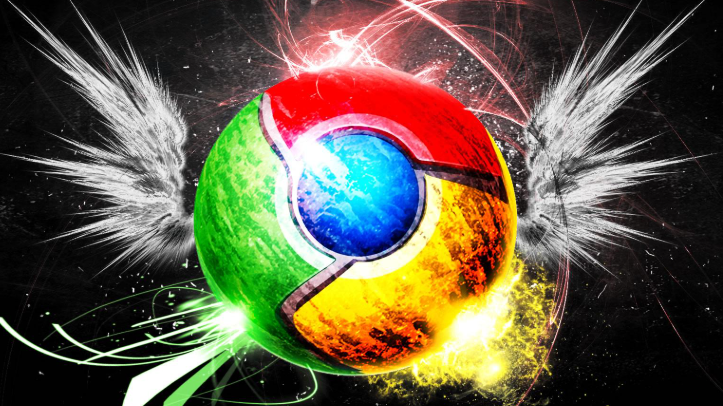
chrome浏览器下载安装失败提示安装程序异常
chrome浏览器下载安装失败提示安装程序异常,用户可尝试以管理员权限运行安装程序,关闭防火墙和杀毒软件后重新安装。

Google浏览器下载失败如何处理
遇到下载失败需及时处理。本文介绍Google浏览器下载失败的常见原因及排查步骤,帮助用户恢复正常下载。
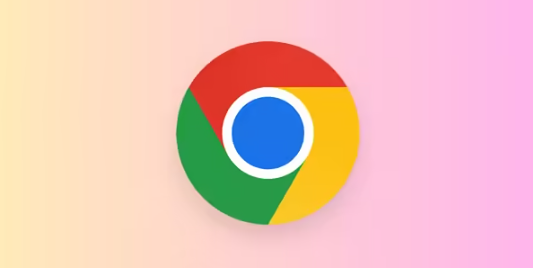
Chrome浏览器扩展插件功能解析与实测指南教程分享
Chrome浏览器扩展插件功能解析与实测教程帮助用户选择最适合的插件,提升浏览器操作效率和使用体验。
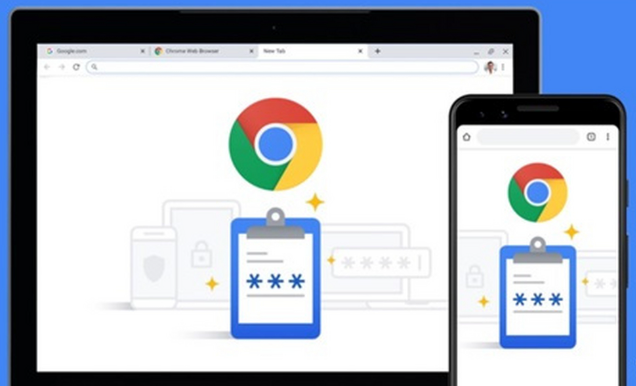
Chrome浏览器内存占用持续飙升怎么优化
Chrome浏览器内存占用持续飙升会影响使用体验,本文分享优化技巧,帮助用户降低内存占用,提高浏览速度。
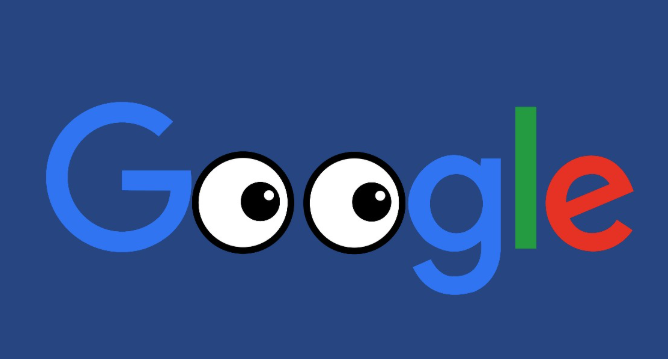
Google浏览器网页字体大小调整操作
Google浏览器可通过设置菜单或快捷键调整网页字体大小,用户可按需优化页面排版,提升视觉舒适度与阅读效率。
